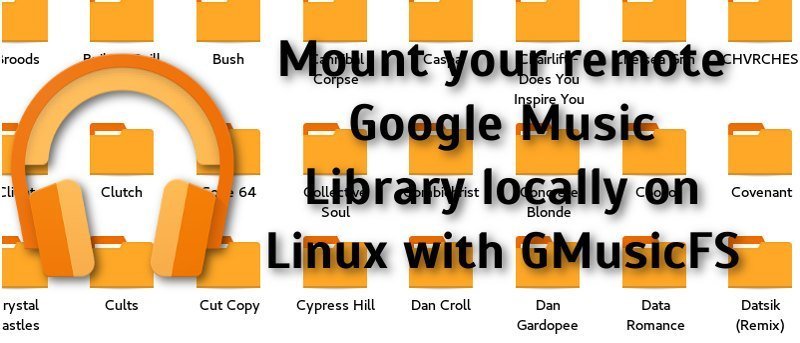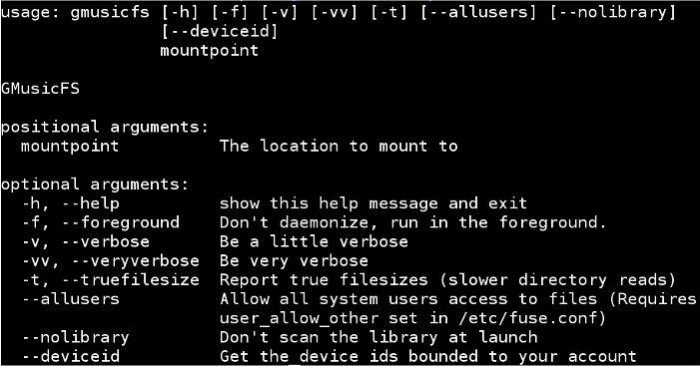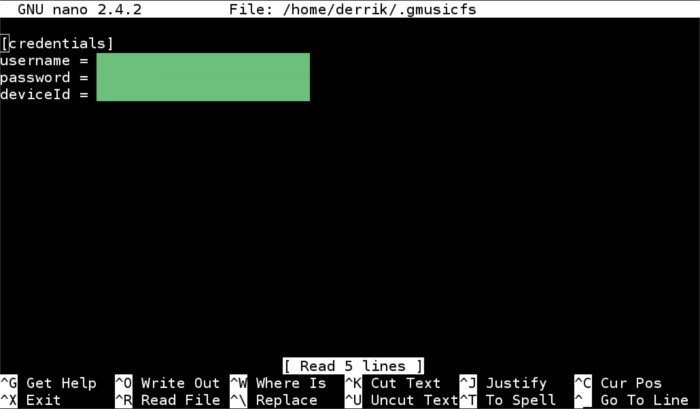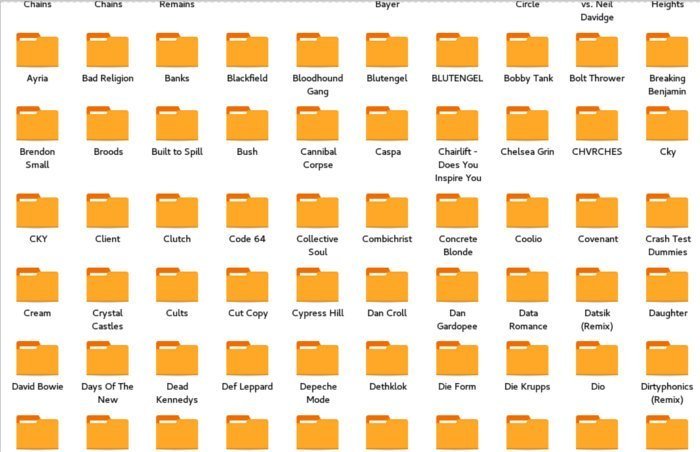Пользователи Google Music: Вам когда-нибудь хотелось смонтировать всю свою библиотеку с серверов Google в папке на рабочем столе Linux? Если да, то GMusicFS может вас заинтересовать. Это инструмент Python, который работает с Fuse и позволяет локально монтировать файлы Google Music. Вот как это сделать.
Примечание. GMusicFS находится в стадии разработки и может вызвать у вас проблемы. В некоторых случаях это может даже не сработать. Используйте на свой страх и риск.
Установка зависимостей
Прежде чем GMusicFS сможет функционировать, необходимо удовлетворить некоторые ее потребности. Первым из них является пакет, известный как Pip. Это позволяет устанавливать пакеты Python. Установите его на свой терминал, введя следующую команду:
sudo apt-get inContents
Установка зависимостей
/div>Теперь, когда необходимый инструмент установлен, пришло время установить зависимости GMusicFS. К счастью, нужно установить только два. Первым из них является неофициальный API Google Music. Без этого невозможно было бы взаимодействовать с Google Music ни на каком уровне.
pip install https://github.com/simon-weber/Unofficial-Google-Music-API/tarball/developДругая зависимость, которую необходимо установить, называется Fuse. Этот инструмент позволяет взаимодействовать с файловыми системами. Установите его с помощью Pip.
pip install https://github.com/terencehonles/fusepy/tarball/masterУстановка GMusicFS
Как и две зависимости, необходимые для этой программы, GMusicFS можно легко установить с помощью программы Pip. Просто введите эту команду, и она будет установлена в вашей системе.
pip install https://github.com/EnigmaCurry/GMusicFS/tarball/masterНастройка GMusicFS
Просто установить GMusicFS с Python недостаточно. Для работы программы необходимо создать файл конфигурации. Используя терминал, введите следующее:
nano ~/.gmusicfsЭто запустит текстовый редактор nano и одновременно создаст файл в вашем домашнем каталоге. Внутри nano вставьте следующее:
[Установка GMusicFSusername = your_username@gmail.com password = your_password deviceId = your_mobile_id
После вставки приведенного выше текста в nano вам нужно будет кое-что изменить. В разделе «имя пользователя» укажите учетную запись Gmail, с которой вы используете Google Music. В поле «пароль» введите свой пароль. Сохраните nano (с помощью сочетания клавиш «Ctrl + o»), но не выходите. Некоторую дополнительную информацию необходимо будет открыть позж
Настройка GMusicFS
требуется создать идентификатор устройства.Откройте второе окно терминала. В этом окне терминала введите
gmusicfs --deviceid. Он сгенерирует идентификатор, который вы сможете использовать. Получив сгенерированный идентификатор, вставьте его в область конфигурации nano и снова сохраните файл.Примечание после сохранения ~/.gmusicfs рекомендуется запустить
chmod 600 ~/.gmusicfs.Использование GMusicFS
Подключить музыкальную библиотеку Google с помощью GMusicFS довольно просто. Сначала создайте каталог для его монтирования.
mkdir -p ~/google_music_filesПосле этого просто запустите команду монтирования:
gmusicfs ~/google_music_files
GMusicFS также можно отключить:
fusermount -u ~/google_music_filesПоскольку Google Music подключен к локальной файловой системе, использовать эту точку монтирования для добавления файлов в любимый музыкальный проигрыватель невероятно легко. Просто наведите плеер на «~/google_music_files» (или куда еще вы решите смонтировать) и вперед!
Заключение
GMusicFS великолепна. Он позволяет вам объединить две замечательные вещи: облачное хранилище музыки Google и возможности локального доступа к файлам. Благодаря этому инструменту пользователи не будут вынуждены просто прослушивать свою загруженную коллекцию в специальном приложении Google. Вместо этого пользователи могут наслаждаться музыкой в любом приложении по своему выбору.
Используете ли вы Google Music? Что ты об этом думаешь? Расскажите нам ниже в комментариях!
Использование GMusicFS
Заключение